Kada preuzimate profilnu sliku sa Twittera, ona se automatski kompresuje i smanjuje po zadanim postavkama. Srećom, postoje načini da se ovaj problem prevaziđe.
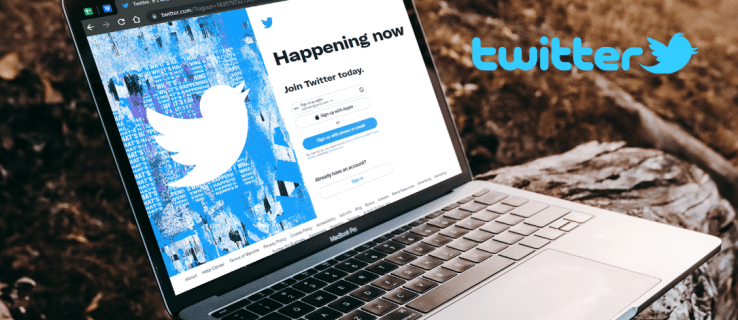
Ako želite da sačuvate fotografiju sa Twitter profila bez gubitka originalne veličine ili rezolucije, nastavite čitati. U ovom članku ćemo vas provesti kroz korake potrebne za preuzimanje profilne slike u punoj veličini, koristeći različite metode.
Preuzimanje Twitter profilne slike u punoj veličini
Postoji nekoliko načina da preuzmete profilnu fotografiju sa Twittera u originalnoj veličini.
Menjanje URL-a slike
Profilne fotografije su dostupne u raznim veličinama. Korišćenjem GET users/show metode možete preuzeti najnoviju profilnu sliku korisnika, kao i druge informacije vezane za njihov Twitter nalog. Da biste to uradili, moraćete da pogledate URL profilne slike. Ovaj URL obično uključuje skaliranu, „normalnu“ verziju slike koju je korisnik postavio. Obično, ova „normalna“ verzija ima dimenzije 48 x 48 piksela.
Promenom URL adrese možete dobiti nekoliko alternativnih veličina, kao što su „veća“, „mala“ i „originalna“. Dostupne veličine za preuzimanje su:
„Normalna“ – 1200 piksela × 800 piksela | 156KB
„Velika“ – 2048 x 1365 piksela | 385KB
„Originalna“ – 4096 piksela × 2730 piksela | 1.5MB
„Postavljena“ – 6000 x 4000 piksela | 10.5MB
Pratite ove korake kako biste preuzeli profilnu sliku sa Twittera u originalnoj veličini:
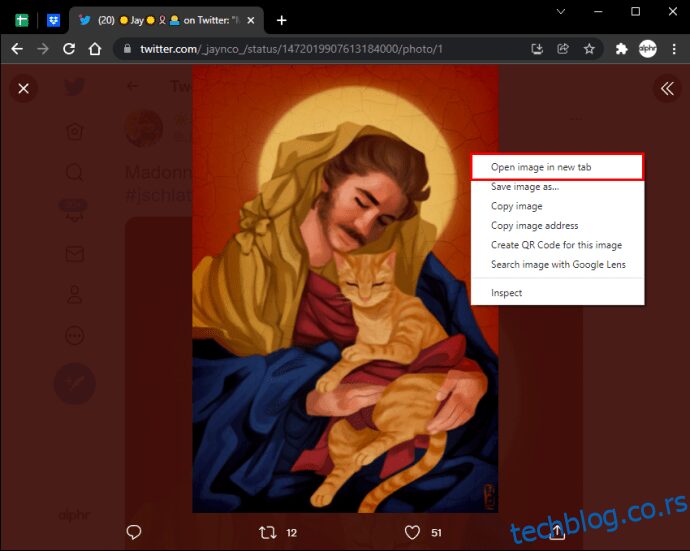
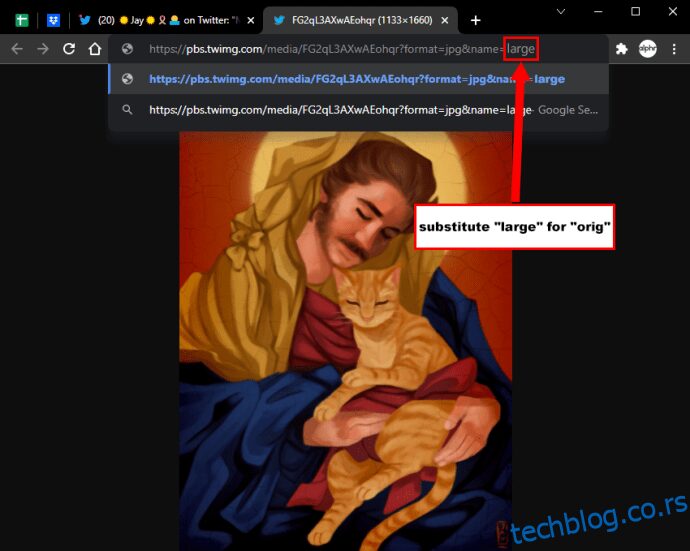
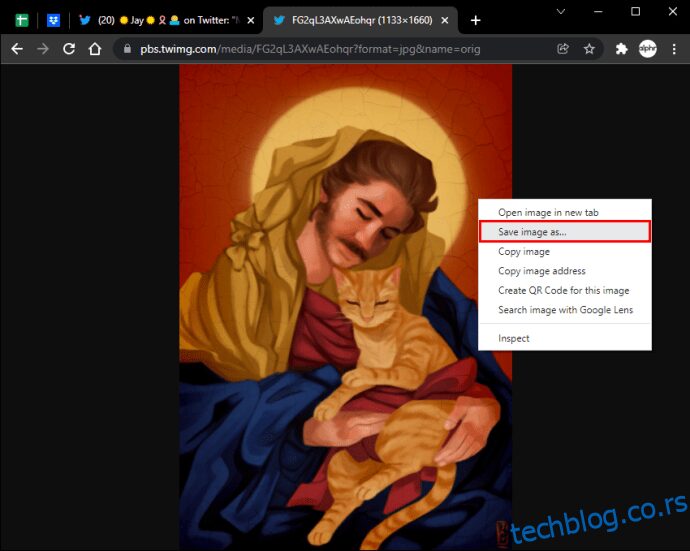
Ovi koraci funkcionišu i za slike objavljene kao tvit, a ne samo za profilne slike. Imajte na umu da je i originalna verzija slike kompresovana i smanjena. Međutim, postoji primetna razlika u detaljima u poređenju sa normalnom ili velikom verzijom.
Korišćenje proširenja pregledača
Korisnici koji često čuvaju fotografije mogu da koriste proširenje za Google Chrome pod nazivom Twitter View Original Images. Ovo proširenje ima nekoliko opcija za prilagođavanje i pojednostavljuje gore opisani proces.
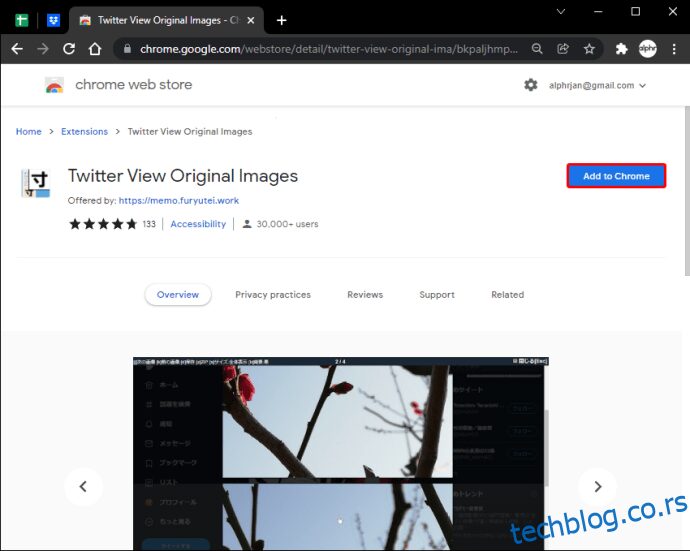
Ovaj dodatak uključuje ‘Originalne’ ikone koje vam omogućavaju da vidite fotografije u njihovoj originalnoj veličini na Twitteru ili TweetDecku. Kada želite da dobijete više slika, one se prikazuju u jednoj kartici. Osim toga, putem kontekstnog menija možete preuzeti sliku u njenoj originalnoj veličini.
Korišćenje aplikacije
Postoje aplikacije i web alati trećih strana za preuzimanje slika u njihovom originalnom obliku sa Twittera. Jedna od tih aplikacija je Twitter Image Downloader. To je besplatan web alat koji korisnicima omogućava preuzimanje sadržaja sa Twittera, uključujući fotografije i GIF-ove. Ova aplikacija vam omogućava da sačuvate profilne slike u njihovoj originalnoj veličini, bilo na pametnom telefonu ili računaru.
Da biste koristili ovaj alat za preuzimanje profilne slike, uradite sledeće:
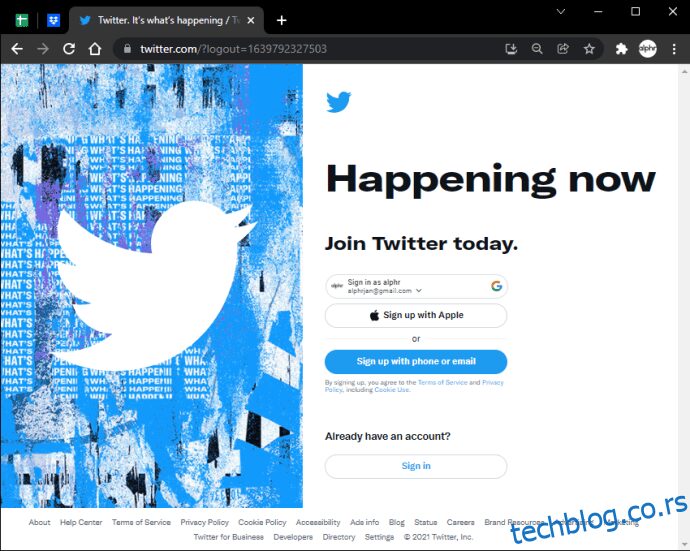
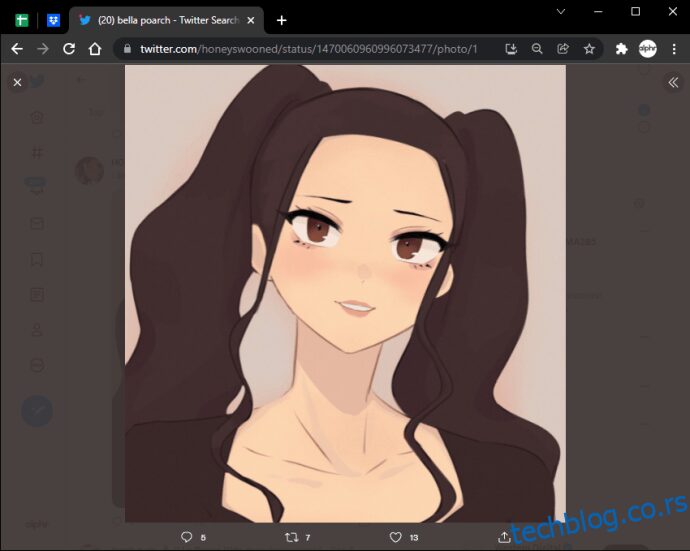
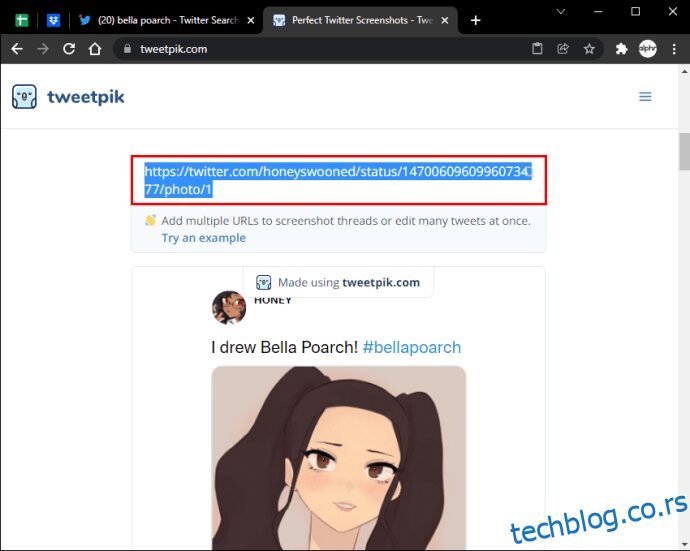
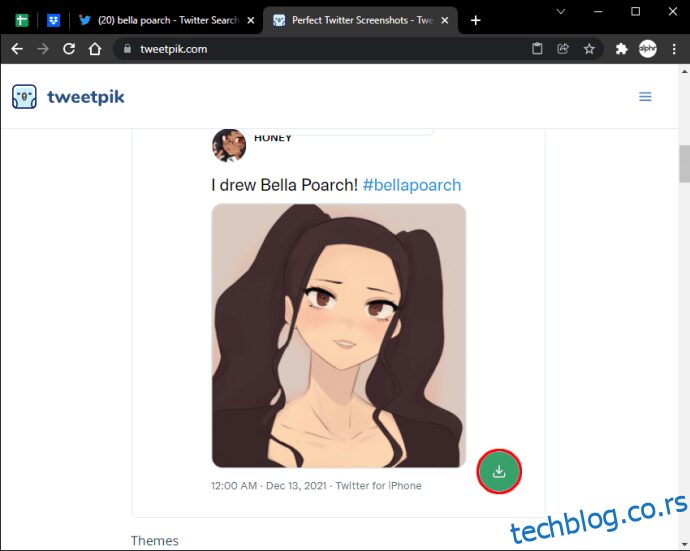
Dodatna često postavljana pitanja
Koja je podrazumevana veličina profilne slike na Twitteru?
Slika vašeg Twitter profila treba da bude najmanje 400 × 400 piksela i ne veća od 2 MB. JPG, PNG ili GIF su svi prihvatljivi formati datoteka.
Ako primarno koristite Twitter u komercijalne svrhe, vaša Twitter slika može biti logo vašeg brenda ili profesionalni portret.
Čak i ako koristite Twitter isključivo u lične svrhe, ključno je osigurati da slika vašeg Twitter profila bude što boljeg kvaliteta (u okviru ograničenja). Mutna slika niskog kvaliteta, poput vaše profilne slike, može ostaviti utisak da je vaša slika starija nego što jeste. To može dovesti do toga da vas drugi korisnici ne prepoznaju na slici ili da pomisle da niste aktivni na svom profilu.
Mogu li da preuzmem PNG sliku sa Twittera?
Twitter nudi opciju koja vam omogućava da preuzmete sliku ako je postavljena kao slika vašeg profila ili zaglavlje. Evo kako to možete uraditi:
1. Idite na „Podešavanja i privatnost“ i izaberite karticu pod nazivom „Prilagodi profil“.
2. Sve fotografije sa vašeg naloga biće prikazane na dnu stranice u odeljku „Profilna slika“. Ako kliknete na bilo koju od njih, možete je zameniti drugom slikom sa Twittera.
3. Ako izaberete „Sačuvaj promene“, kopija slike u PNG formatu biće sačuvana na hard disku vašeg računara.
Izaberite veličinu fotografije koja vam odgovara
Korišćenjem navedenih tehnika možete preuzeti profilne slike ne samo u njihovoj originalnoj veličini, već i u bilo kojoj drugoj dostupnoj veličini. Pored toga, ove metode možete koristiti za preuzimanje bilo koje druge slike sa Twittera, uključujući zaglavlja i slike u tvitovima.
Ako želite jasniju sliku i njena veličina vam nije prioritet, izaberite manju veličinu. Ako želite veću sliku sa više detalja, odlučite se za veliku verziju. Originalna veličina će biti nešto manja od uploadovane slike, ali će detalji i dalje biti vidljivi bez zamućenja.
Da li ste ikada preuzeli profilnu sliku sa Twittera? Ako jeste, kako ste to uradili? Javite nam u odeljku za komentare ispod.